Päivitetty huhtikuu 2024: Älä enää saa virheilmoituksia ja hidasta järjestelmääsi optimointityökalumme avulla. Hanki se nyt osoitteessa linkki
- Lataa ja asenna korjaustyökalu täältä.
- Anna sen skannata tietokoneesi.
- Työkalu tulee silloin Korjaa tietokoneesi.
Origin on yksinomainen EA-pelien julkaisuohjelma tietokoneille. Mutta viime aikoina se on aiheuttanut ongelmia. Monet ihmiset kertovat siitä joskus yrittäessään Käynnistä peli Originin kautta, he saavat virheen "Tunnuksen saaminen epäonnistui Originilta". Nyt EA on korjannut tämän ongelman ja auttanut asiakkaitaan tekemään useita korjauksia. Tämä on verkko-ongelma, ja jotkin järjestelmän muutokset voivat korjata sen.
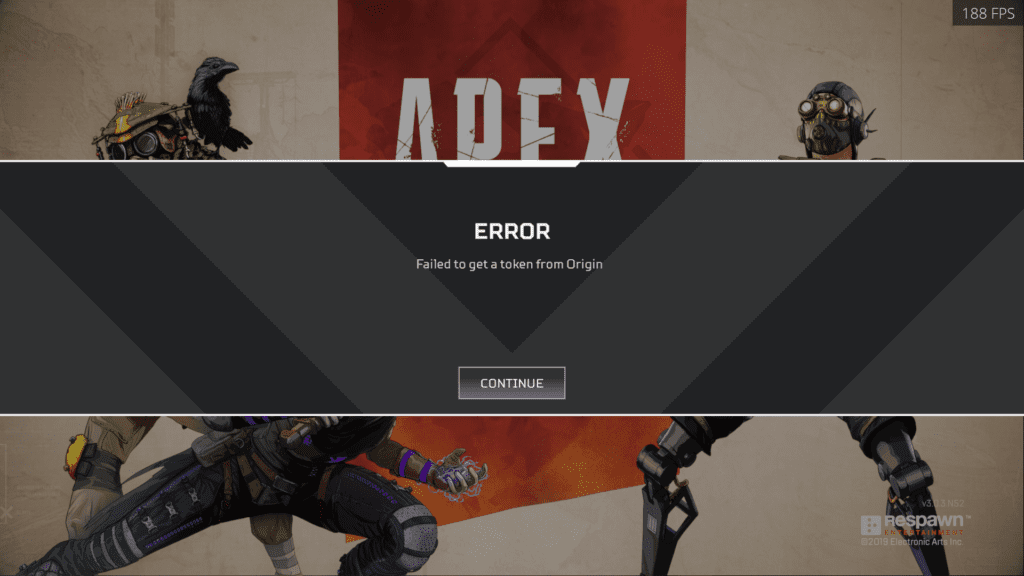
Tämä ei ole vika, joka on äskettäin ilmestynyt Origin-käynnistysohjelmassa. Se on ollut käytössä viisi vuotta, ja mahdolliset korjaukset on ilmoitettu EA: n päämajasta. Tällä virheellä ei ole ainoaa syytä korjata sitä vain muutamalla yksinkertaisella vaiheella. On olemassa muutamia ongelmia, joten kannattaa kokeilla niitä eri syistä ja syistä. Yksi näistä korjauksista ratkaisee ongelmasi.
Päivitä ajurit
Varmista, että kaikki Windows-ohjaimet ja näytönohjain on päivitetty. Jos huomaat, että näin ei ole, suorita tarvittavien päivitysten tekemisen jälkeen Apex Legends ja yritä siirtää paikka, jossa virhe on tapahtunut. Jos pystyt tekemään sen onnistuneesti, olet kunnossa ja voit jatkaa pelin nauttimista.
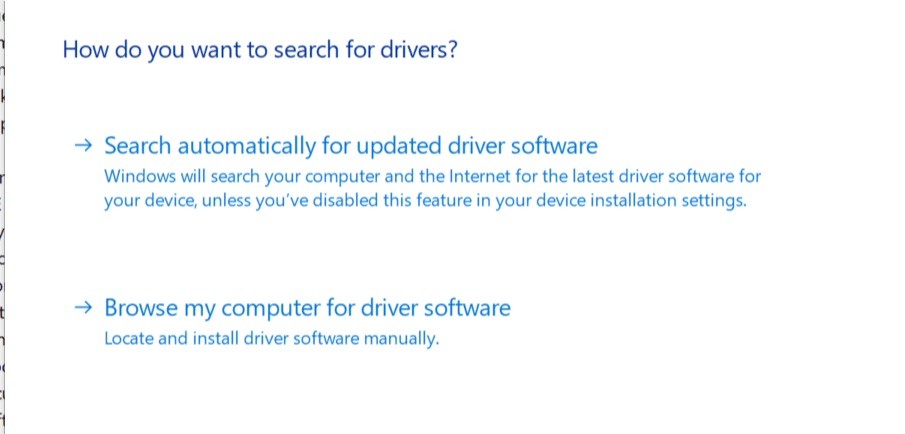
Puhdista Boot
Jos tämä ei ole ongelman syy, todennäköisimmin ongelman aiheuttaa taustalla toimiva ohjelma, joka estää Originia toimimasta. EA: lla on viralliset ohjeet puhtaan tai turvallisen käynnistysprosessin suorittamiseksi tällaisen ongelman ratkaisemiseksi. Noudata ohjeita huolellisesti, koska tämä voi ohjeiden mukaisesti vahingoittaa tietokonettasi.
Jos peli suoritetaan puhtaan käynnistyksen jälkeen, voit toistaa tämän prosessin joka kerta, kun haluat pelata Apex Legendsia. Vaihtoehtoisesti voit kokeilla viallisen ohjelman tunnistamista ja estää sen käynnistyksen käynnistyksen yhteydessä varmistaaksesi, että se toimii sujuvasti oven ulkopuolella.
Ota NetBIOS käyttöön TCP / IP: n kautta

- Napsauta Käynnistä-painiketta ja valitse sitten Verkko. (Tai voit kirjoittaa hakukenttään ncpa.cpl ja painaa ENTER).
- Napsauta Verkko- ja jakamiskeskus ja sitten Hallitse verkkoyhteyksiä.
- Napsauta hiiren kakkospainikkeella paikallista tai käytettyä yhteyttä ja valitse Ominaisuudet.
- Valitse Internet Protocol version 4 (TCP / IPv4).
- Napsauta Yleiset-välilehdessä Lisäasetukset-painiketta.
- Napsauta WINS-välilehteä.
- Napsauta painiketta Ota NetBIOS käyttöön TCP / IP: n kautta.
- Valitse OK.
- Käynnistä tietokone uudelleen
Huhtikuun 2024 päivitys:
Voit nyt estää tietokoneongelmat käyttämällä tätä työkalua, kuten suojataksesi tiedostojen katoamiselta ja haittaohjelmilta. Lisäksi se on loistava tapa optimoida tietokoneesi maksimaaliseen suorituskykyyn. Ohjelma korjaa yleiset virheet, joita saattaa ilmetä Windows -järjestelmissä, helposti - et tarvitse tuntikausia vianmääritystä, kun sinulla on täydellinen ratkaisu käden ulottuvilla:
- Vaihe 1: Lataa PC-korjaus- ja optimointityökalu (Windows 10, 8, 7, XP, Vista - Microsoft Gold Certified).
- Vaihe 2: Valitse “Aloita hakuLöytää Windows-rekisterin ongelmat, jotka saattavat aiheuttaa PC-ongelmia.
- Vaihe 3: Valitse “Korjaa kaikki”Korjata kaikki ongelmat.
Optimoi peligrafiikka-asetukset
Tämä virhe saattaa ilmetä, jos järjestelmän grafiikka-asetuksia ei ole optimoitu peleille. Siksi tietokoneen grafiikka-asetusten muuttaminen manuaalisesti asetusten avulla voi ratkaista ongelman. Tämän havainnollistamiseksi keskustelemme GeForce Experience -prosessista.
Sulje alkuperä ja peli.
- Avaa GeForce Experience ja napsauta Pelit-välilehteä.
- Valitse ongelmapeli ikkunan vasemmasta ruudusta ja napsauta sitten Optimoi-painiketta ikkunan oikeassa ruudussa.
- Aloita nyt peli ja tarkista, toimiiko se oikein.
Muodosta yhteys Internetiin VPN-asiakkaan avulla

Internet-palveluntarjoajat käyttävät erilaisia menetelmiä ja tekniikoita verkkoliikenteen hallitsemiseksi ja käyttäjien suojaamiseksi. Ja joskus tämän prosessin aikana Internet-palveluntarjoajasi estää resurssin, jota tarvitaan Origin / Game-ohjelman suorittamiseen, mikä aiheuttaa nykyisen ongelman. Tässä suhteessa ongelma voidaan ratkaista kokeilemalla toista verkkoa (voit käyttää matkapuhelimesi tukiasemaa) tai käyttämällä VPN: ää.
Kirjaudu ulos Game / Originista ja suorita kaikki siihen liittyvät prosessit Tehtävienhallinnan kautta.
Lataa ja asenna VPN-asiakasohjelma. Käynnistä sitten VPN ja muodosta yhteys haluamaasi sijaintiin.
Suorita nyt Origin / Game ja tarkista, onko tunnisteongelma ratkaistu.
Ilmeisesti sama menetelmä ei todennäköisesti toimi kaikille. Tämä tarkoittaa, että ongelma voi olla ohjelman aiheuttamassa käynnissä. Täällä meidän on noudatettava virallisen EA-käsikirjan ohjeita yksityiskohtaisesti, jos haluat hyvän alun, on tärkeää kiinnittää siihen erityistä huomiota, koska jos et seuraa tarkkaan sähköpostia, tietokoneemme on todennäköisesti 'vioittunut ja siksi ongelma lisääntyy.
Voimme sulkea tämän ongelman virheen avulla. Emme voi saada alkuperäistä tunnusta Apex Legends -sovelluksesta. Mielipiteesi on meille tärkeä. Jätä meille vaikutelmasi ratkaistessasi tätä ongelmaa.
Asiantuntijavinkki: Tämä korjaustyökalu tarkistaa arkistot ja korvaa vioittuneet tai puuttuvat tiedostot, jos mikään näistä tavoista ei ole toiminut. Se toimii hyvin useimmissa tapauksissa, joissa ongelma johtuu järjestelmän korruptiosta. Tämä työkalu myös optimoi järjestelmäsi suorituskyvyn maksimoimiseksi. Sen voi ladata Napsauttamalla tätä

CCNA, Web-kehittäjä, PC-vianmääritys
Olen tietokoneen harrastaja ja harrastava IT-ammattilainen. Minulla on vuosien kokemus tietokoneen ohjelmoinnista, laitteiden vianmäärityksestä ja korjaamisesta. Olen erikoistunut Web-kehitys- ja tietokannan suunnitteluun. Minulla on myös CCNA-sertifiointi verkon suunnitteluun ja vianmääritykseen.

